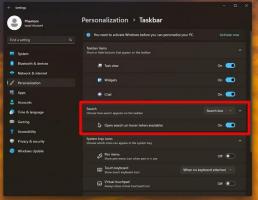როგორ დავაყენოთ VPN კავშირი Windows 10-ში
როგორ დავაყენოთ VPN კავშირი Windows 10-ში
არსებობს მრავალი მიზეზი, რის გამოც შეიძლება დაგჭირდეთ VPN კავშირის დაყენება და კონფიგურაცია. VPN კავშირმა შეიძლება გახადოს თქვენი ქსელი უფრო უსაფრთხო და დააკავშიროს მრავალი დისტანციური კომპიუტერი ვირტუალურ ლოკალურ ქსელში ინტერნეტის საშუალებით.
ვირტუალური კერძო ქსელები (VPN) არის წერტილიდან წერტილამდე კავშირები კერძო ან საჯარო ქსელში, როგორიცაა ინტერნეტი. VPN კლიენტი იყენებს სპეციალურ TCP/IP ან UDP-ზე დაფუძნებულ პროტოკოლებს, რომლებსაც უწოდებენ გვირაბის პროტოკოლებს, ვირტუალური ზარის განსახორციელებლად VPN სერვერის ვირტუალურ პორტზე. ტიპიური VPN განლაგებისას, კლიენტი იწყებს ვირტუალურ წერტილამდე კავშირს დისტანციური წვდომის სერვერთან ინტერნეტით. დისტანციური წვდომის სერვერი პასუხობს ზარს, ახდენს აბონენტის ავთენტიფიკაციას და გადასცემს მონაცემებს VPN კლიენტსა და ორგანიზაციის პირად ქსელს შორის.
VPN კლიენტებისთვის ბევრი ვარიანტია. Windows 10-ში ჩაშენებული VPN ფუნქცია და უნივერსალური Windows პლატფორმის (UWP) VPN დანამატი აგებულია Windows VPN პლატფორმის თავზე.
Windows 10-ში VPN კავშირის დასაყენებლად, გააკეთეთ შემდეგი.
- Გააღე პარამეტრების აპი.
- გადადით დააჭირეთ ქსელი და ინტერნეტი -> VPN.
- მარჯვნივ დააწკაპუნეთ დაამატეთ VPN კავშირი.
- შემდეგ გვერდზე აირჩიეთ პროვაიდერი VPN პროვაიდერი ჩამოსაშლელი სია. თუ თქვენ ვერ პოულობთ თქვენს პროვაიდერს სიაში ან გჭირდებათ ხელით კავშირის დაყენება, აირჩიეთ ელემენტი Windows (ჩაშენებული)
- ახლა შეავსეთ კავშირის სახელი ყუთი.
- მიუთითეთ მნიშვნელობა სერვერის სახელი ან მისამართი თუ საჭიროა თქვენი პროვაიდერისთვის. ეს არის სავალდებულო პარამეტრი, თუ ეს არის ხელით კავშირის ტიპი.
- მიუთითეთ VPN ტიპის მნიშვნელობა (პროტოკოლი). შეგიძლიათ დატოვოთ ის როგორც "ავტომატური". ის იმუშავებს უმეტეს შემთხვევაში.
- შესაძლოა დაგჭირდეთ მომხმარებლის სახელის და პაროლის დაყენება, თუ ამას თქვენი VPN პროვაიდერი მოითხოვს.
ახლა თქვენ შეგიძლიათ დაუკავშირდეთ VPN-ს, რომელიც ახლახან დააყენეთ. აირჩიეთ ის კავშირის სიაში, როგორც ნაჩვენებია ქვემოთ:
დაკავშირებული პოსტები
- გამორთეთ VPN როუმინგის დროს Windows 10-ში
- გამორთეთ VPN გაზომილი კავშირით Windows 10-ში
- ამოიღეთ VPN კავშირი Windows 10-ში
- როგორ დავუკავშირდეთ VPN-ს Windows 10-ში
- როგორ გამორთოთ VPN Windows 10-ში